Ahora que activaste tu agente de WhatsApp, Darwin puede contestar automáticamente tus conversaciones entrantes, ayudarte a organizar mensajes y responder como si fuera parte de tu equipo. Aquí te explicamos cómo usarlo paso a paso.
 ¿Dónde ver tus conversaciones?
¿Dónde ver tus conversaciones?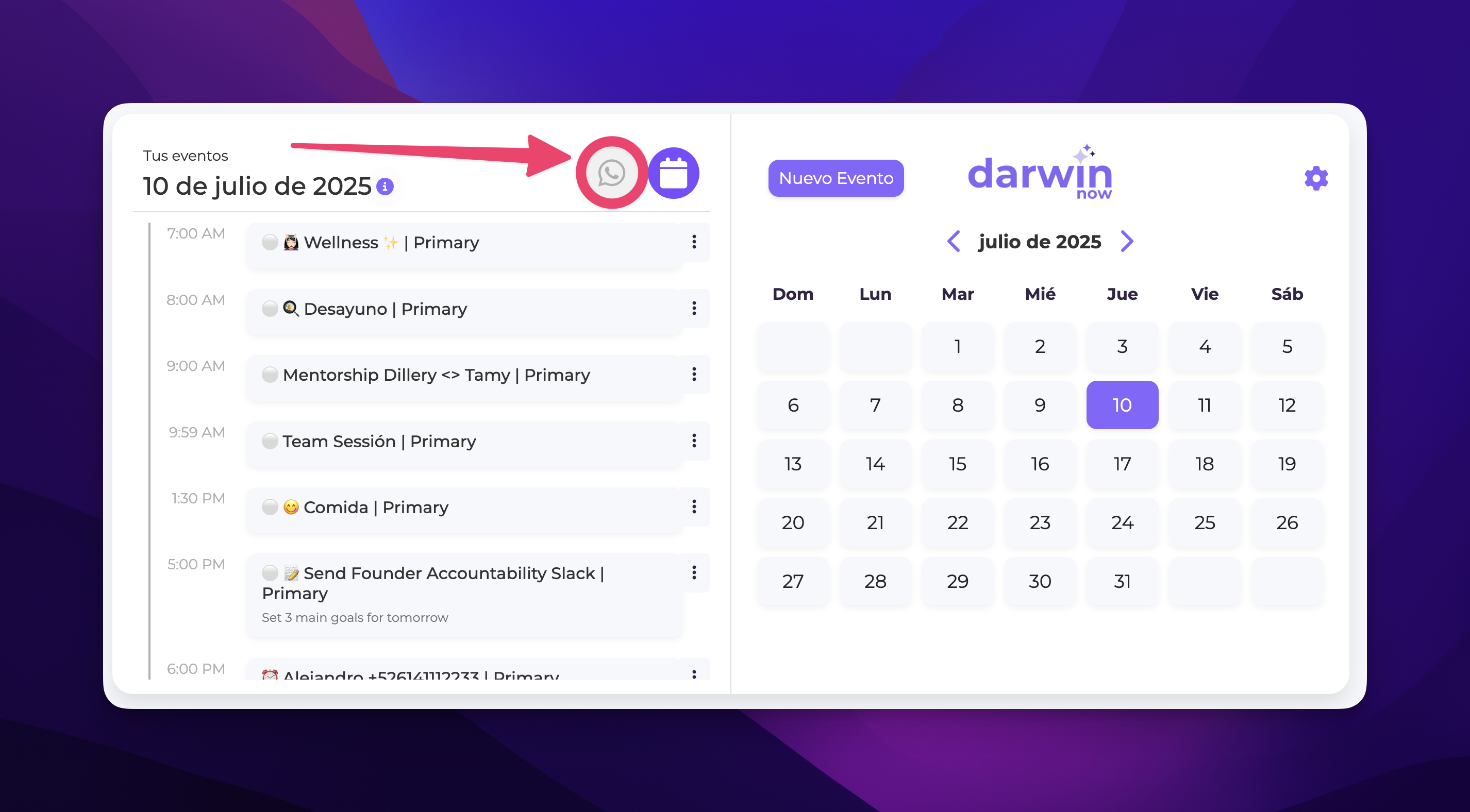
Entra a darwinnow.io/login e inicia sesión.
En la parte superior, verás los íconos de tus agentes activos. Da clic en el de WhatsApp.
Verás la pantalla con todas tus conversaciones activas, organizadas por estatus:
Atendiendo cliente
Requiere acción
Completado
Puedes cambiar el estatus manualmente o dejar que Darwin lo actualice automáticamente según las reglas que tú defines.
 Encender o apagar Darwin (global o por conversación)
Encender o apagar Darwin (global o por conversación)Si no quieres que Darwin conteste temporalmente:
Apágalo globalmente con el botón de encendido/apagado.
O apágalo por conversación específica si no deseas que le responda a alguien en particular.
 Si apagas a Darwin en una conversación, recuerda volver a activarlo manualmente cuando quieras que retome.
Si apagas a Darwin en una conversación, recuerda volver a activarlo manualmente cuando quieras que retome.
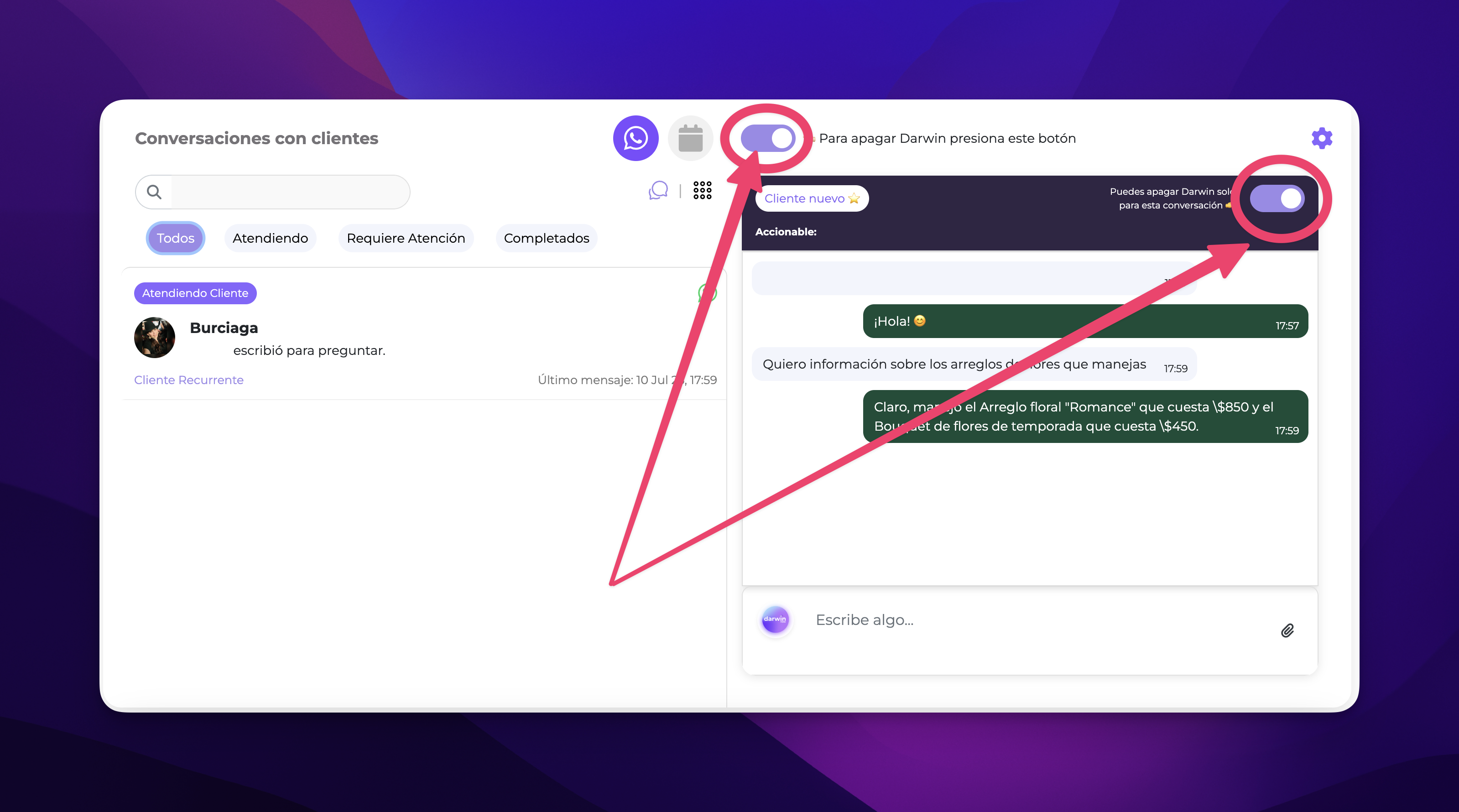
 Personaliza a tu agente
Personaliza a tu agenteHaz clic en el ícono de configuración ( ) para:
) para:
Cambiar el nombre de tu agente
Definir quién es, qué hace y el tono con el que debe contestar
 Este no es el lugar para darle instrucciones detalladas. Solo define su identidad general. Las instrucciones personalizadas se configuran aparte (siguiente paso).
Este no es el lugar para darle instrucciones detalladas. Solo define su identidad general. Las instrucciones personalizadas se configuran aparte (siguiente paso).
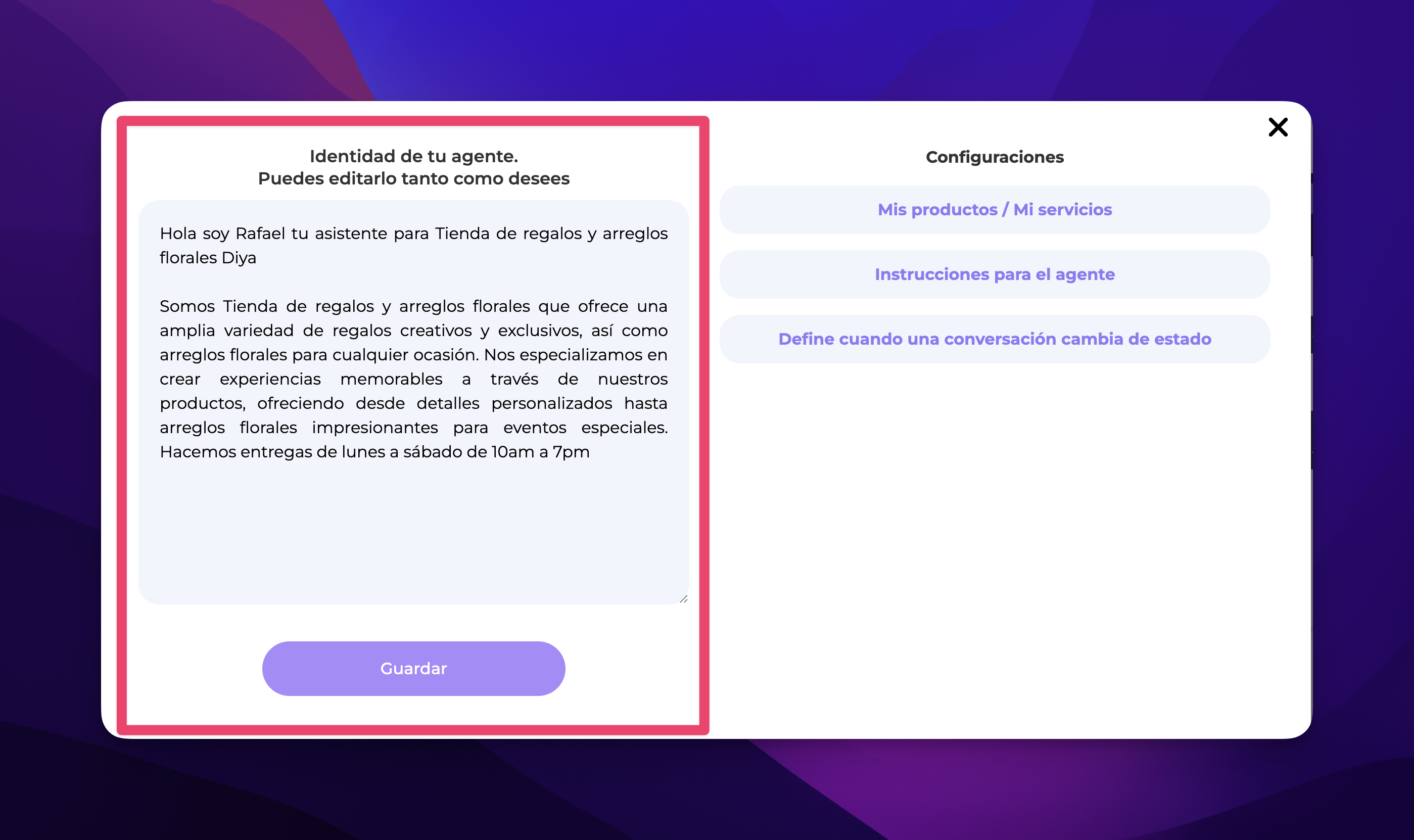
 Agrega o edita tus productos/servicios
Agrega o edita tus productos/serviciosDesde el panel de configuración, puedes editar la sección “Mis productos”:
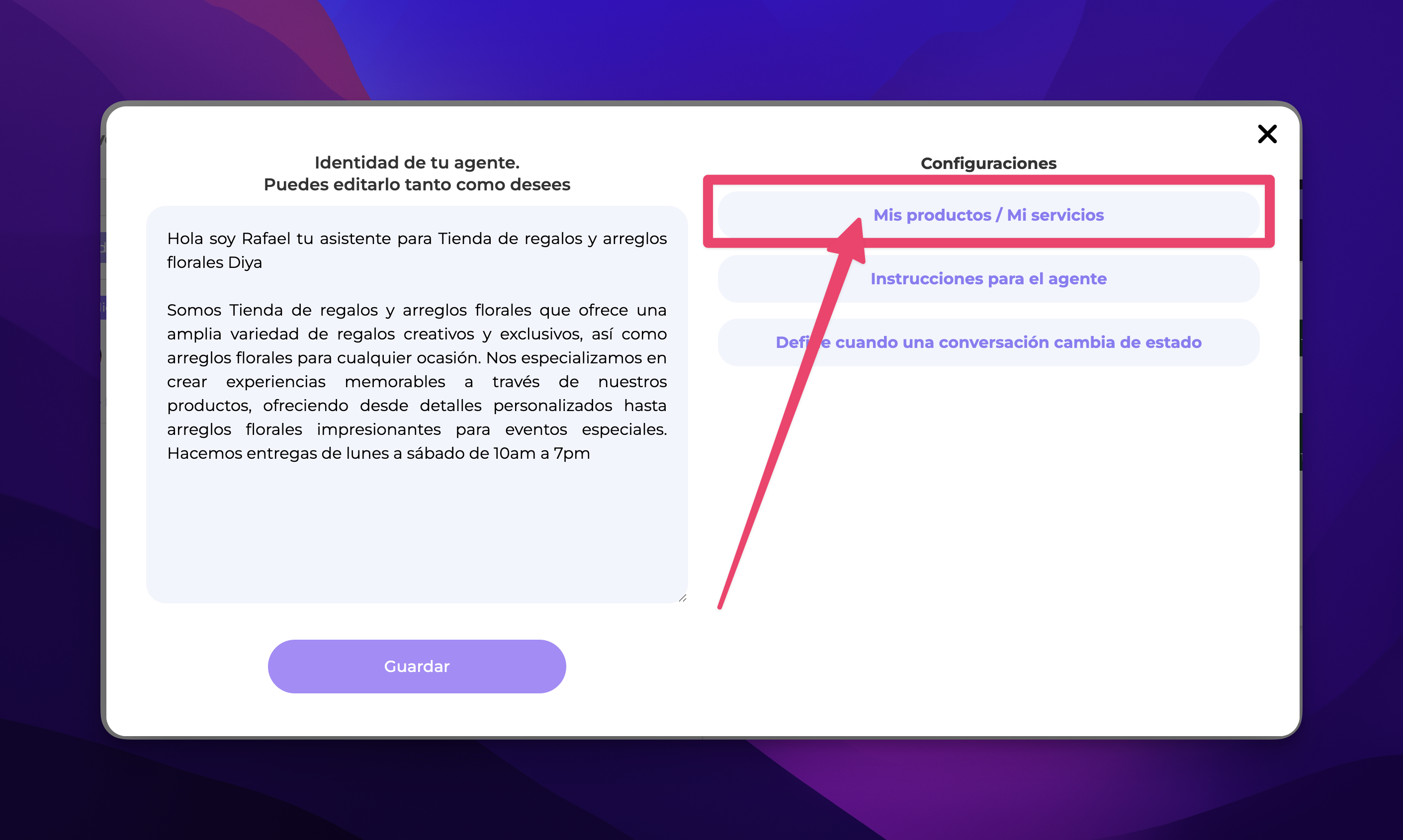
Cambia el nombre, descripción, precio y divisa
Agrega fotos, PDFs, y marca si está disponible o no
Esta información se utiliza para que Darwin pueda contestar preguntas sobre lo que ofreces.
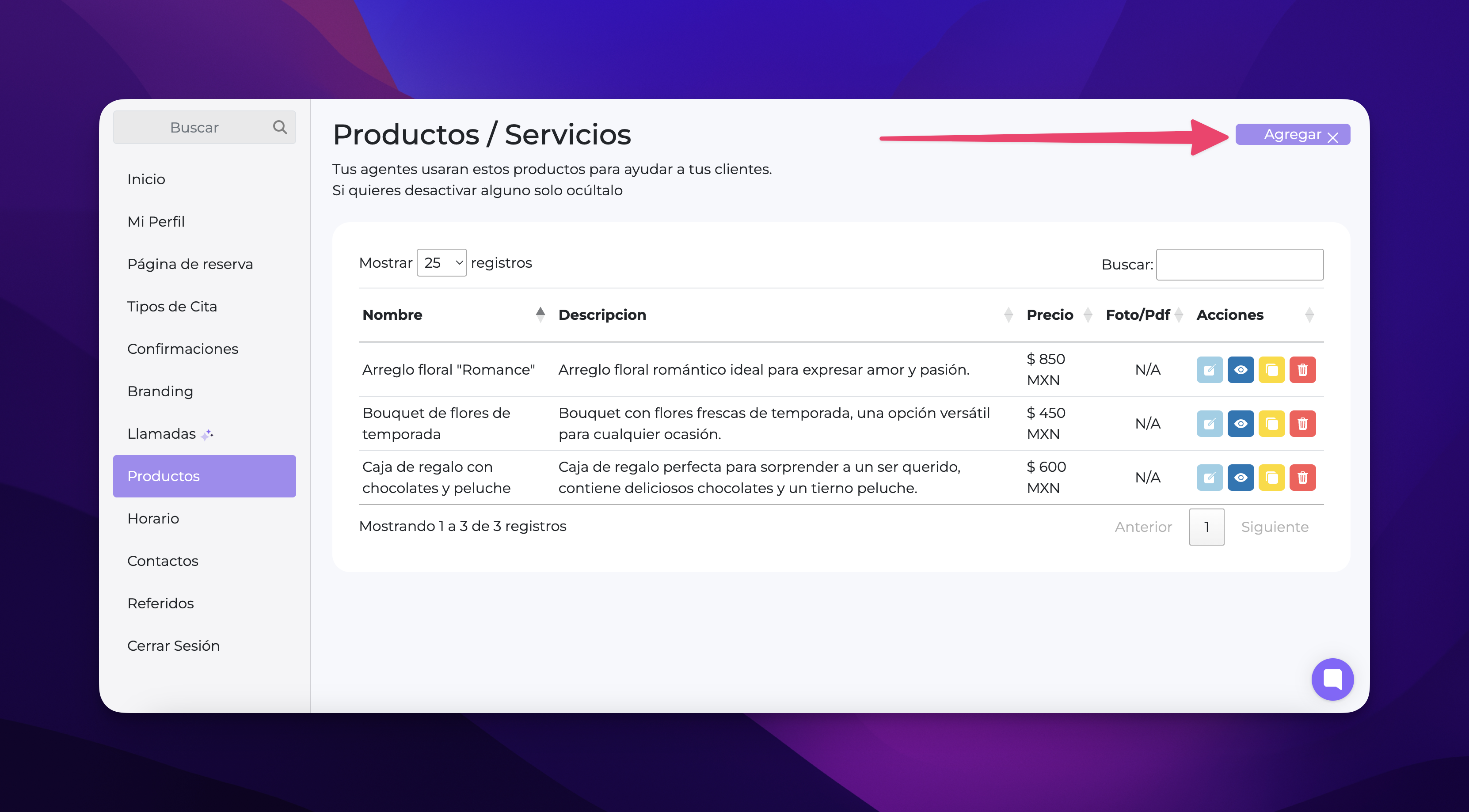
 Enséñale qué responder (instrucciones personalizadas)
Enséñale qué responder (instrucciones personalizadas)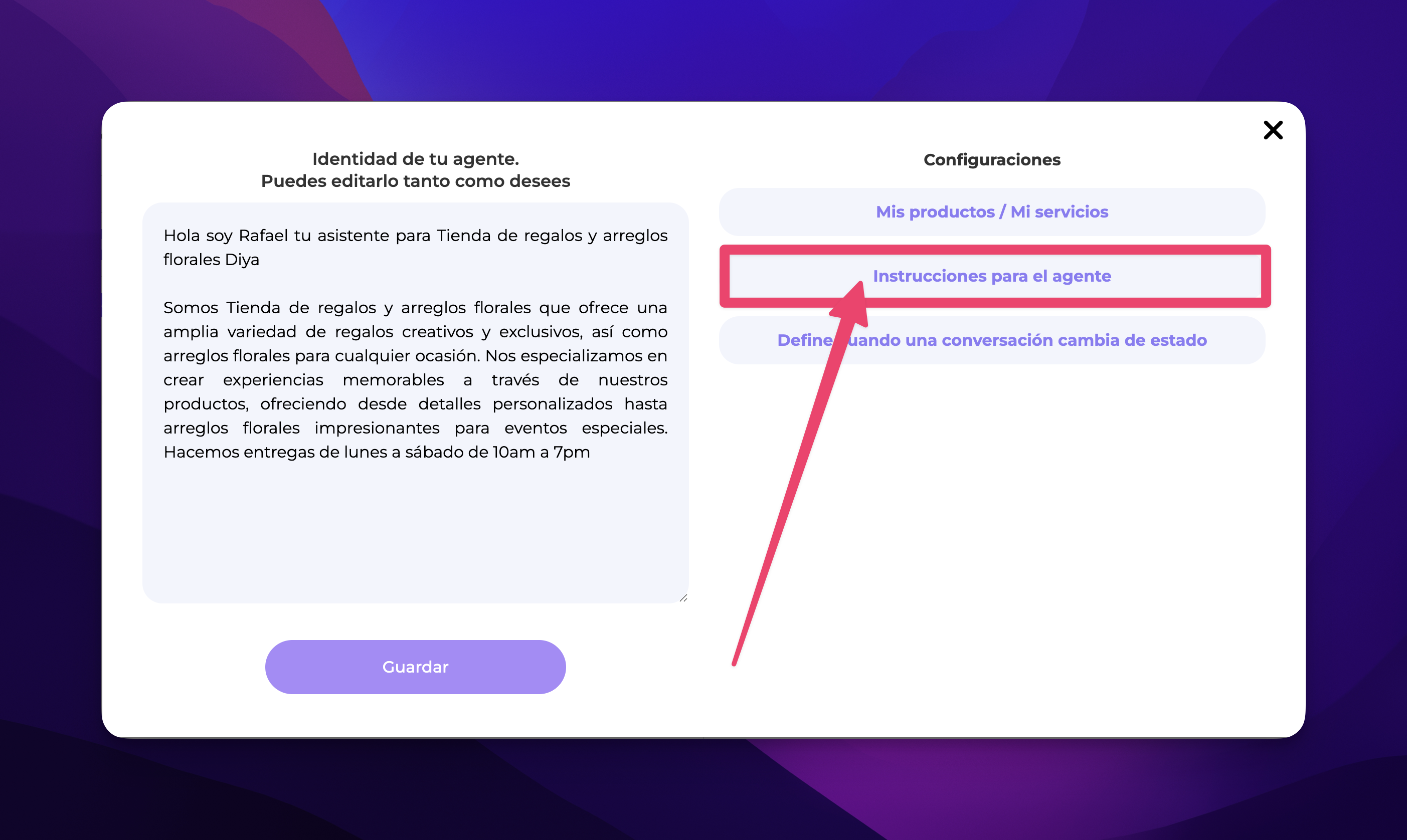
En la sección de instrucciones, puedes agregar respuestas específicas. Ejemplo:
“Si alguien pregunta por Eduardo, dile que deje su recado.”
Darwin usará exactamente lo que le indiques para contestar ese tipo de mensaje.
Puedes incluir respuestas a preguntas frecuentes, instrucciones sensibles o cualquier cosa que normalmente le explicarías a una persona de tu equipo.
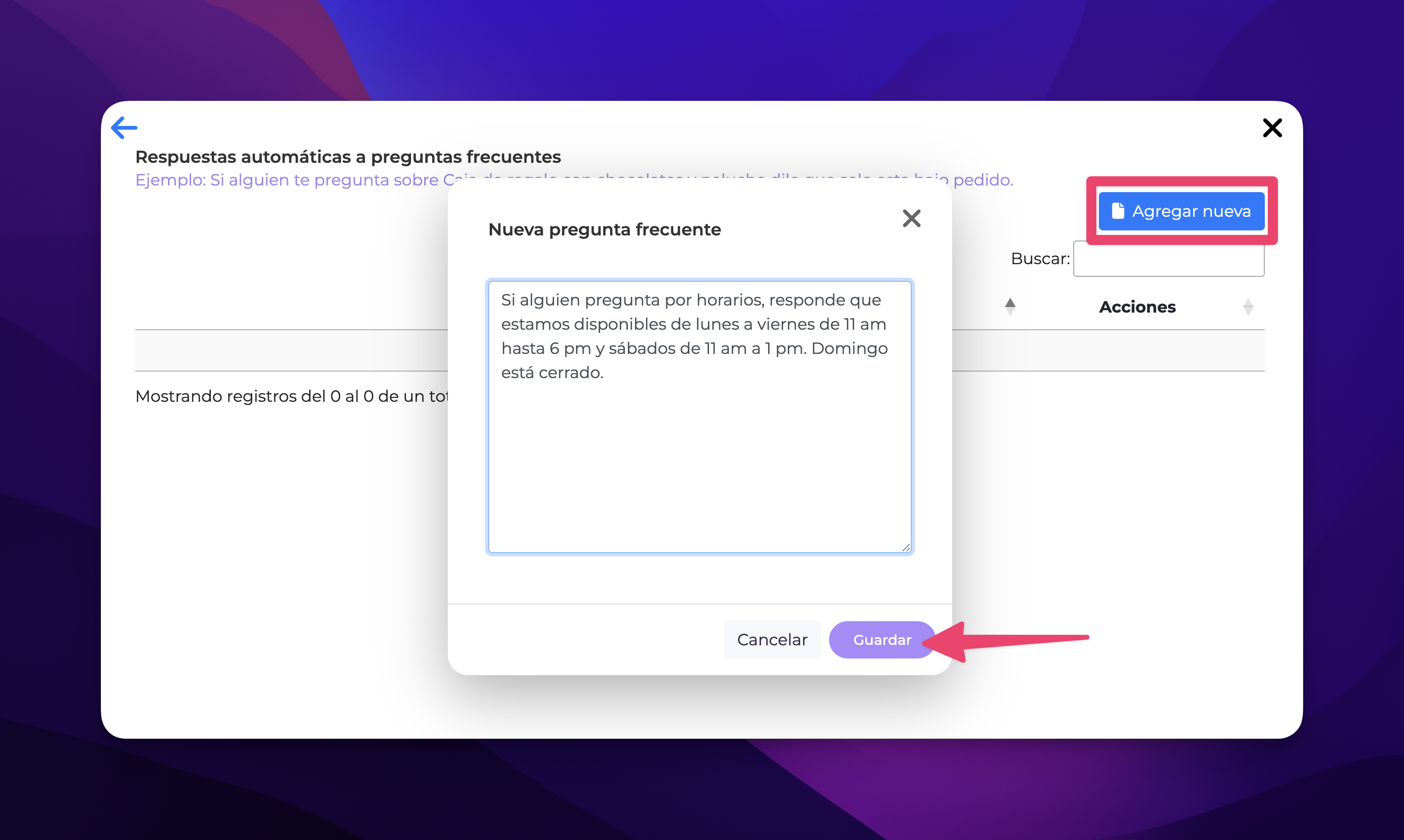
 Configura reglas de cambio de estatus
Configura reglas de cambio de estatusPuedes definir en qué momento Darwin debe cambiar el estatus de una conversación:
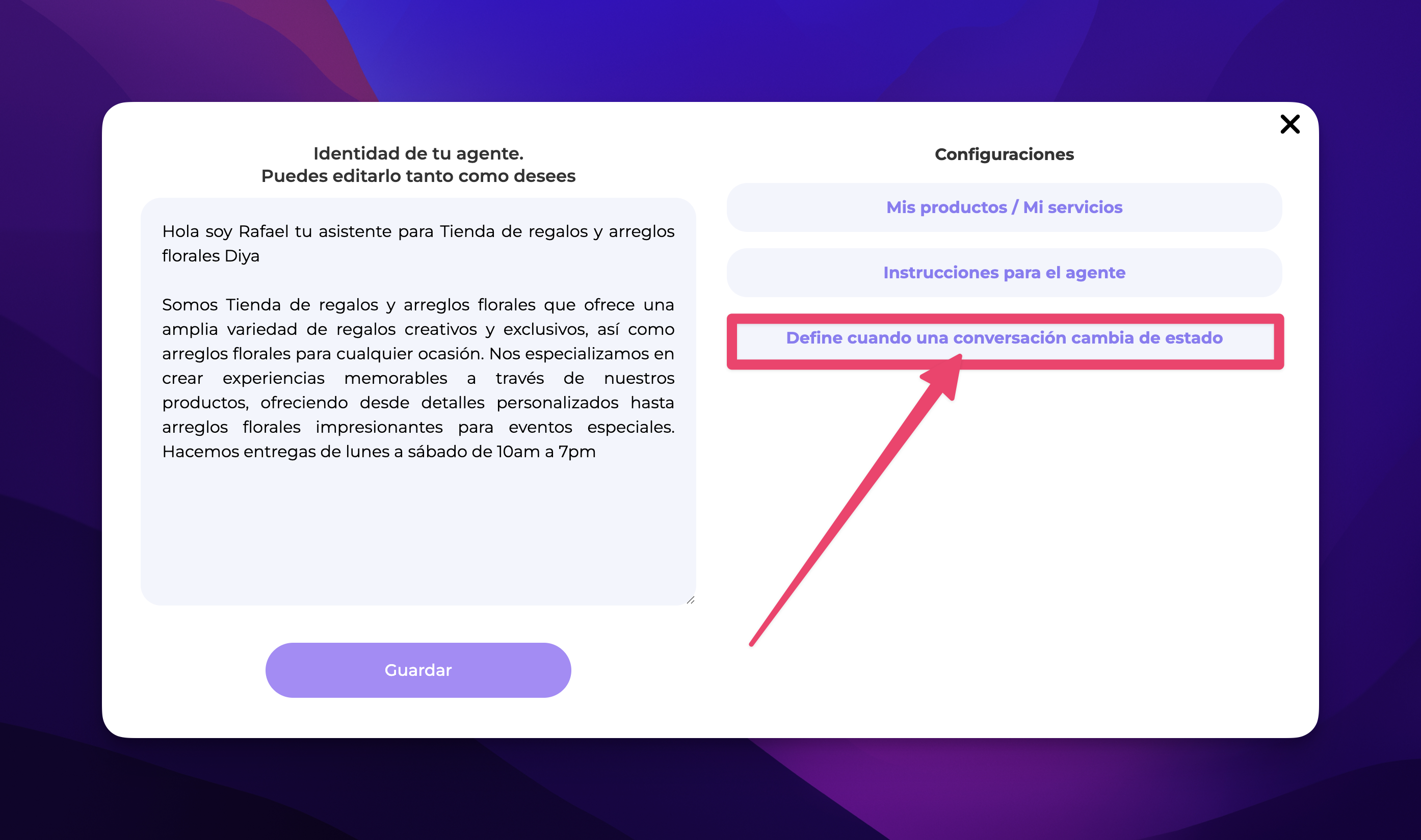
¿Cuándo marcarla como Atendiendo cliente?
¿Cuándo marcarla como Requiere acción?
¿Cuándo marcarla como Completado?
Esto te ayudará a mantener un orden claro y automatizado en tu bandeja de entrada.
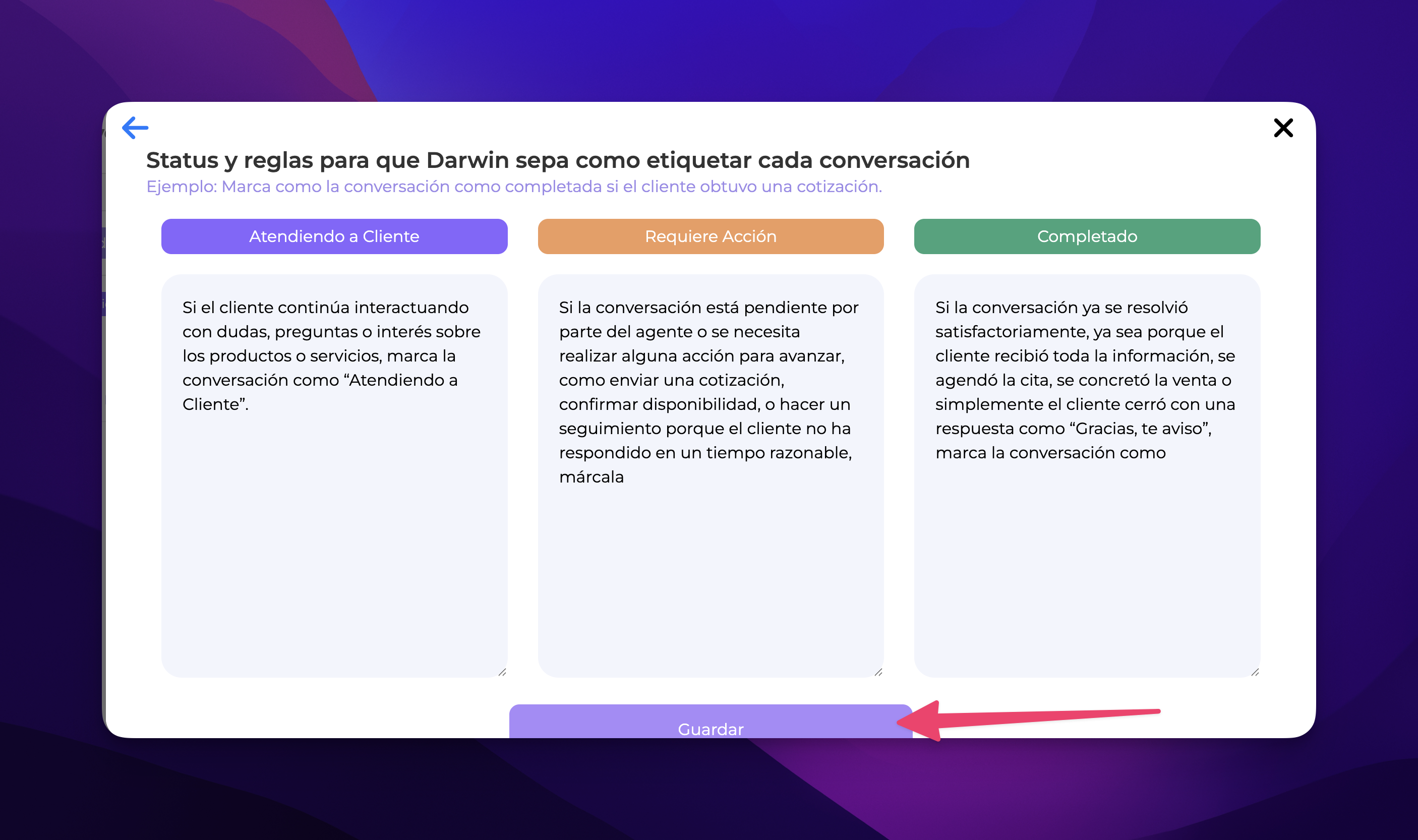
 Recuerda: puedes seguir usando tu WhatsApp normal
Recuerda: puedes seguir usando tu WhatsApp normalAunque Darwin esté conectado, tú puedes seguir usando tu WhatsApp Web o app móvil como siempre. Solo recuerda que si contestas manualmente, Darwin se pausará en esa conversación hasta que lo vuelvas a activar.
Haz clic en el ícono de ayuda o en el botón de reproducción ( ) en cualquier sección del panel para ver mini tutoriales.
) en cualquier sección del panel para ver mini tutoriales.
También puedes entrar al Centro de ayuda desde el ícono de chat abajo a la derecha.
Y si necesitas asistencia personalizada, escríbenos. ¡Estamos para ayudarte!
 Tip final:
Tip final:Configura bien tus productos e instrucciones desde el inicio, y deja que Darwin haga el resto.
Tu agente de WhatsApp está diseñado para que sigas vendiendo, informando y atendiendo, aunque no estés disponible.